Din iPhone ved, hvor du er, stort set hele tiden, og du ved sikkert, at den også kan dele din placering med andre mennesker, hvis du lader det være. Mange apps beder om at vide, hvor du er, så de kan udføre deres job (en vejrapp, en kortlægningsapp), men iPhone har et par indbyggede måder at lade andre vide, hvor du er, og også for at hjælpe dig med at finde en tabt iPhone. Der er så mange måder at bruge placeringsdeling på, at det kan blive lidt forvirrende, men egentlig er alle disse muligheder forbundet til den samme service.
Lad os se, hvordan de alle hænger sammen.
Permanent og midlertidig placeringsdeling
Der er to måder at dele din placering med andre mennesker: midlertidig eller permanent. Vi ser først på midlertidig deling ved hjælp af appen Beskeder.
Midlertidig deling af din placering er nyttig af alle mulige årsager. Del med din mor, når du er på vej til at besøge, så hun ikke bliver ved med at sms'e for at spørge, hvor du er, mens du kører. Eller en gruppe kan dele deres placeringer med hinanden, når de er på ferie, så ingen går tabt.
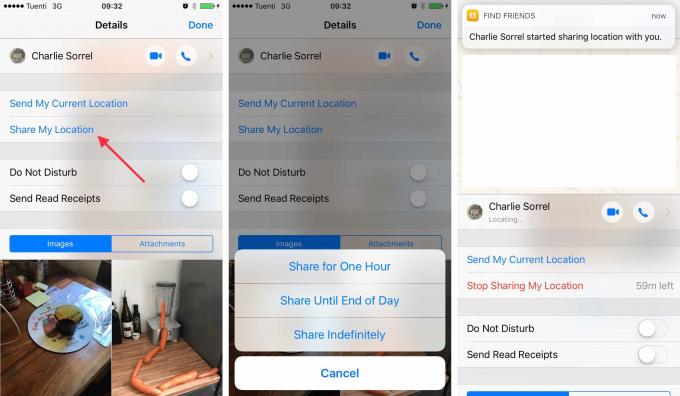
Foto: Cult of Mac
Hvis du vil dele din placering i Beskeder, skal du åbne en samtale med den person, du vil dele med. Dette kan være en eksisterende samtale, eller du kan oprette en ny. Tryk derefter på den lille i øverst til højre, og tryk på den resulterende skærm Del min placering. I det resulterende popup -panel skal du vælge, hvor længe du vil dele. Indstillingerne spænder fra en time, til hele dagen, til evigt. Hvis du vælger en tidsindstillet mulighed, starter en nedtælling. Du kan dele med en person eller med en gruppe.
Uanset hvor lang tid du deler, får de andre personer i samtalen en besked, der fortæller dem, at du deler din placering. Et kort vises også i dit meddelelsesinfopanel (det, du kom til ved at trykke på knappen i), hvor din avatar viser din placering.
En anden midlertidig delingsindstilling er bare at sende din nuværende placering. Dette er godt, når du venter på en ven i en restaurant, og endnu bedre, når du venter på dem i en park eller på en strand, hvor vartegn er færre og længere imellem. Dette er en one-shot mulighed. Det sender et statisk kort med din nuværende placering fastgjort til det.
iCloud -placeringsdeling
Som du så ovenfor, kan placeringsdeling i Beskeder enten være meget midlertidig eller permanent. Men der er en anden måde at administrere din placeringsdeling på iOS. Gå til Indstillinger> iCloud> Del min placering (du bliver nødt til at rulle helt ned til bunden af listen på iCloud skærm).

Foto: Cult of Mac
Her kan du vælge, om du vil dele din placering eller ej, og også hvilken enhed du vil bruge til at gøre det. Jeg bruger min iPhone, for det har jeg altid i lommen. Du kan også fjerne gamle, ubrugte enheder fra listen ved at stryge og trykke på Slet.
Denne sektion giver dig også mulighed for at styre, hvem du deler med, og har en anden sektion: Familie. Hvis du har Family Sharing konfigureret i iCloud, er en af de ting, du kan dele, din placering. På denne side kan du se en liste over alle dine familiemedlemmer og vælge, om du vil dele med dem eller ej.
Find min Iphone
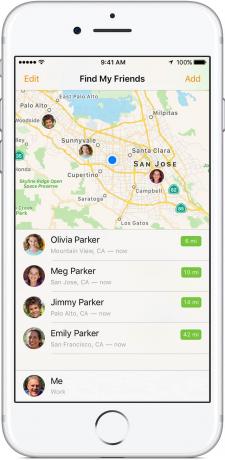
Foto: Apple
Endelig kommer vi til de mest berømte iPhone -placeringsfunktioner, Find min Iphoneog dens nære fætter, Find mine venner. Disse to Apple-bygget apps er ret selvforklarende. I Find mine venner vil du se en liste over alle, der deler deres placering med dig, og som du deler din egen placering med. For at se en person på et kort skal du bare trykke på dem. I denne app kan du vælge at tilføje nye mennesker og fjerne eksisterende venner fra listen, men appen er virkelig ikke så nyttig. Beskeder har afløst det og fungerer meget bedre.
Find My iPhone er derimod stadig fantastisk. Det viser alle dine tilgængelige enheder på et kort (hvis de deler deres placering) og på en liste. Det viser også familiemedlemmers enheder. Som navnet på appen antyder, er det meget nyttigt til at finde en tabt eller fejlplaceret enhed (iPhones, iPads, og endda Mac'er), men det er også en hurtig måde at kigge på hele din families placering enheder. Og selvfølgelig er der også sikkerhedsfunktioner, som at fortælle enheden at lave en lyd (for at hjælpe med at finde den), tænde tabt tilstand, eller slette din enhed langvejs fra, hvis den uigenkaldeligt går tabt.
En forvirring af muligheder
Det kan virke som om der er for mange steder, hvorfra du kan dele din placering, men i virkeligheden er de alle bare forskellige kontakter, der tænder og slukker det samme. Hvis dette var Windows, ville du sandsynligvis have syv forskellige processer, der alle deler din placering uafhængigt, og du ville aldrig nå at slå dem alle til eller fra. I iOS er den dog tændt, hvis du slår placeringsdeling til på ét sted. De forskellige apps handler om at tilpasse tilladelserne eller se lokationsdata i forskellige sammenhænge. For eksempel, hvis du ruller ned til bunden af adressebogsposten for en af dine aktier, så vil du være i stand til at slå deling til og fra lige dér.
Værktøjerne til deling af din placering er kraftfulde, men lette nok til at forstå og administrere. Så længe du holder øje med tingene, er placeringsdeling sikker og meget nyttig.


